Εμφάνιση του συνολικού αριθμού μηνυμάτων σε ένα φάκελο
Ο τρόπος εμφάνισης του συνολικού αριθμού μηνυμάτων σε ένα φάκελο εξαρτάται από την έκδοση του Outlook που χρησιμοποιείτε. Επιλέξτε την καρτέλα παρακάτω για την έκδοση του Outlook που διαθέτετε.
Σημείωση: Εάν τα βήματα κάτω από αυτή την καρτέλα Νέο Outlook δεν λειτουργούν, ενδέχεται να μην χρησιμοποιείτε ακόμη το νέο Outlook για Windows. Επιλέξτε Κλασικό Outlook και ακολουθήστε αυτά τα βήματα.
Από προεπιλογή, οι περισσότεροι φάκελοι στο Outlook εμφανίζουν τον αριθμό των μη αναγνωσμένων μηνυμάτων μετά το όνομα του φακέλου. Για να εμφανίσετε τον συνολικό αριθμό των μηνυμάτων, μπορείτε να κάνετε ένα από τα εξής:
Όταν τοποθετείτε το δείκτη του ποντικιού επάνω σε ένα φάκελο
Εμφανίζει τον συνολικό αριθμό των μηνυμάτων στο φάκελο, ακολουθούμενο από μη αναγνωσμένα μηνύματα σε παρενθέσεις.
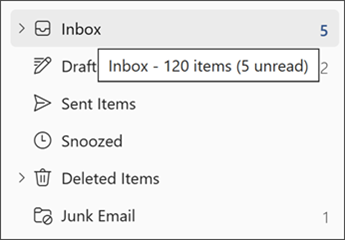
Όταν κάνετε δεξί κλικ σε ένα φάκελο
Το πρώτο στοιχείο στο μενού εμφανίζει τον αριθμό των μηνυμάτων, ακολουθούμενο από μη αναγνωσμένα στοιχεία σε παρενθέσεις.
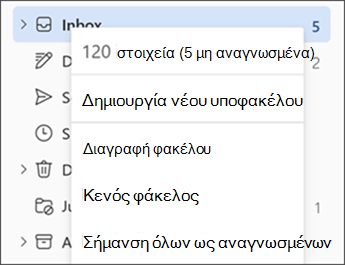
Συμβουλή: Αυτά τα βήματα λειτουργούν επίσης σε εκδόσεις του Outlook που βασίζονται στο web.
Τα παραπάνω βήματα ισχύουν επίσης για τους φακέλους στην περιοχή Αγαπημένα και με τους φακέλους Αναζήτηση και Αρχειοθέτηση. Ωστόσο, η επιλογή εμφάνισης φακέλου δεν είναι διαθέσιμη με τις Ομάδες.
Τα πρόχειρα, οισημειώσεις και οι φάκελοι ανεπιθύμητης αλληλογραφίας εμφανίζουν το συνολικό αριθμό των μηνυμάτων από προεπιλογή.
Από προεπιλογή, οι περισσότεροι φάκελοι στο Outlook εμφανίζουν τον αριθμό των μη αναγνωσμένων στοιχείων σε παρενθέσεις μετά το όνομα του φακέλου. Μπορείτε να αλλάξετε ένα φάκελο ώστε να εμφανίζεται ο συνολικός αριθμός των μηνυμάτων στο φάκελο (στον οποίο περιλαμβάνονται τόσο τα αναγνωσμένα όσο και τα μη αναγνωσμένα μηνύματα).
Σημείωση: Οι φάκελοι "Πρόχειρα" και "Ανεπιθύμητη αλληλογραφία" και οι φάκελοι "Για παρακολούθηση θέματος" Αναζήτηση φάκελος εμφανίζουν το συνολικό αριθμό των στοιχείων από προεπιλογή.
Για να εμφανίσετε τον συνολικό αριθμό των στοιχείων σε ένα φάκελο, κάντε τα εξής:
-
Κάντε δεξί κλικ σε ένα φάκελο και, στη συνέχεια, επιλέξτε Ιδιότητες.
-
Στην καρτέλα Γενικά , επιλέξτε Εμφάνιση του συνολικού αριθμού στοιχείων.
Δεν μπορείτε να αλλάξετε πολλούς φακέλους ταυτόχρονα. Επαναλάβετε αυτά τα βήματα για κάθε φάκελο που θέλετε να αλλάξετε.
Σημείωση: Αυτή η ρύθμιση ισχύει επίσης για τους φακέλους στα Αγαπημένα. Για παράδειγμα, εάν ορίσετε τα Εισερχόμενα να εμφανίζουν τον συνολικό αριθμό των μηνυμάτων, η ρύθμιση εφαρμόζεται στα Εισερχόμενα τόσο στα Αγαπημένα όσο και στη λίστα φακέλων.










